安装MICROSOFT OFFICE

01
office2016/2019
视频教程:
文字教程:
1.下载好office2016/2019的iso镜像,win7系统解压iso镜像,win8.1/10系统直接双击加载入系统自带的虚拟光驱,并运行“setup”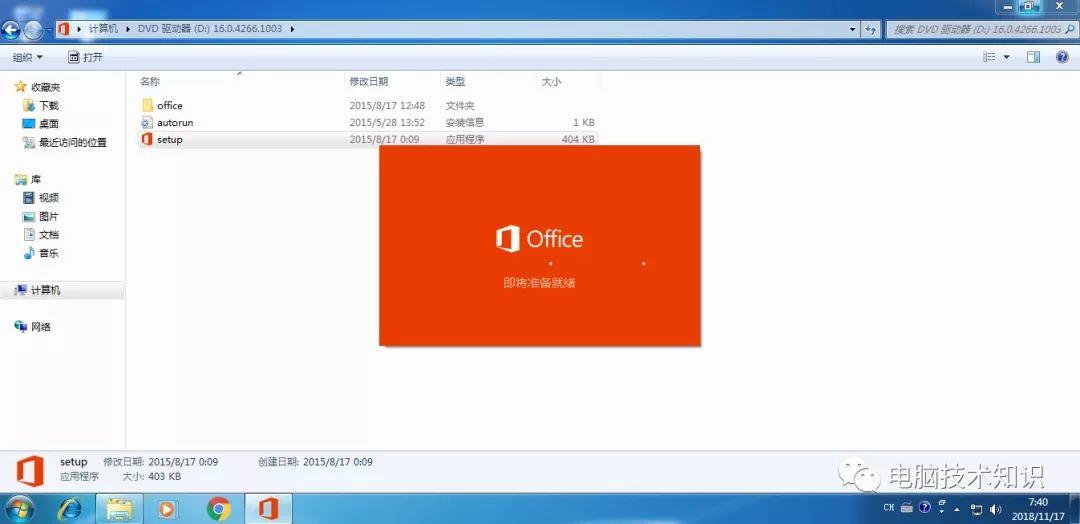
2.任务栏图标区会有一个office图标,点击即可显示百分比,等待即可,不需要动手,安装完成即可!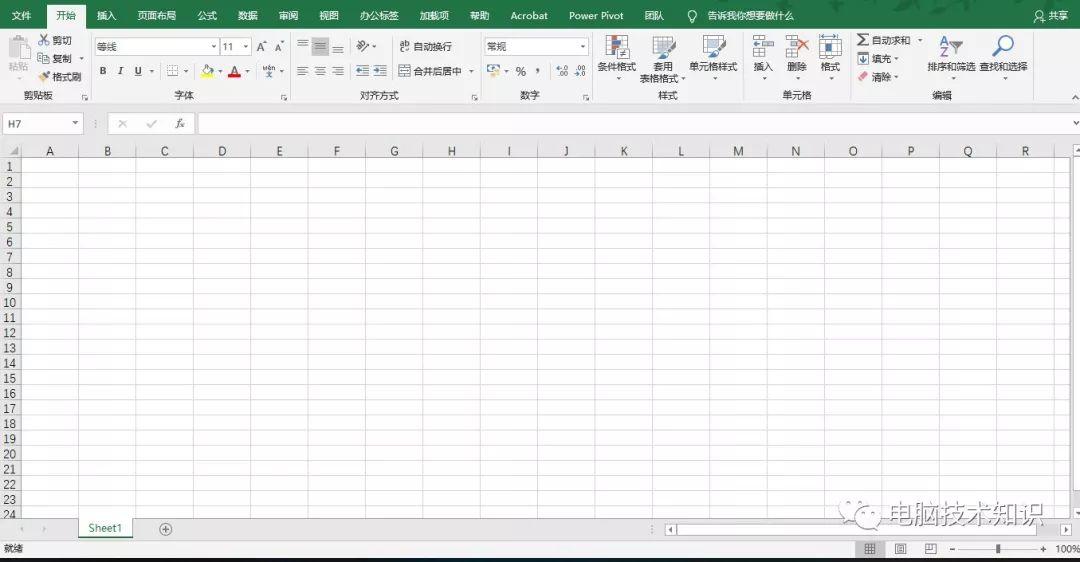
3.如果下载了office2019镜像的安装完成进入软件时会提示激活2019,否则还是office2016,必须激活office2019,才可以使用office2019的新功能
02
office 2013
视频教程:
文字教程:
1.下载好office2013的iso镜像,win7系统解压iso镜像,win8.1/10系统直接双击加载入系统自带的虚拟光驱,并运行“setup”,阅读并同意安装协议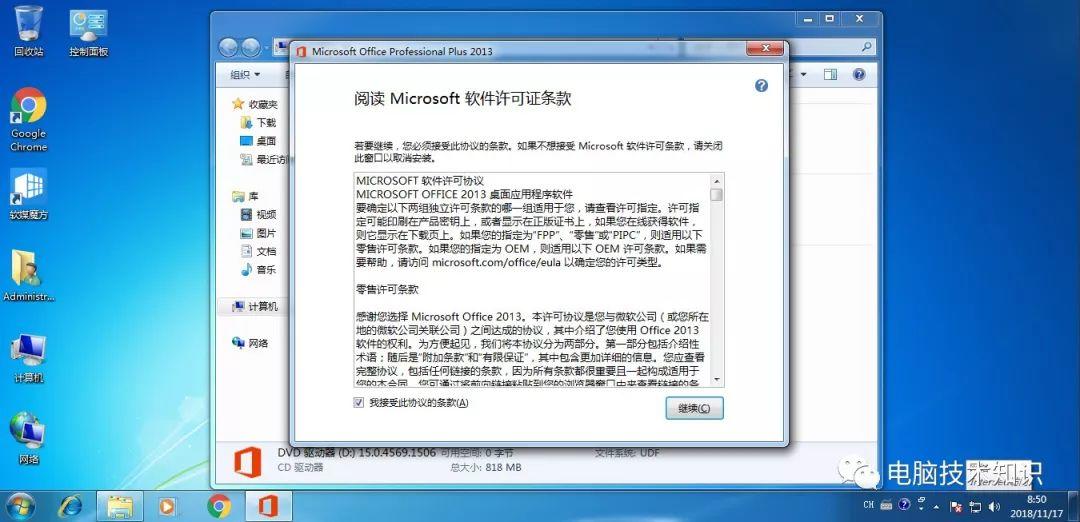
2.选择自定义安装
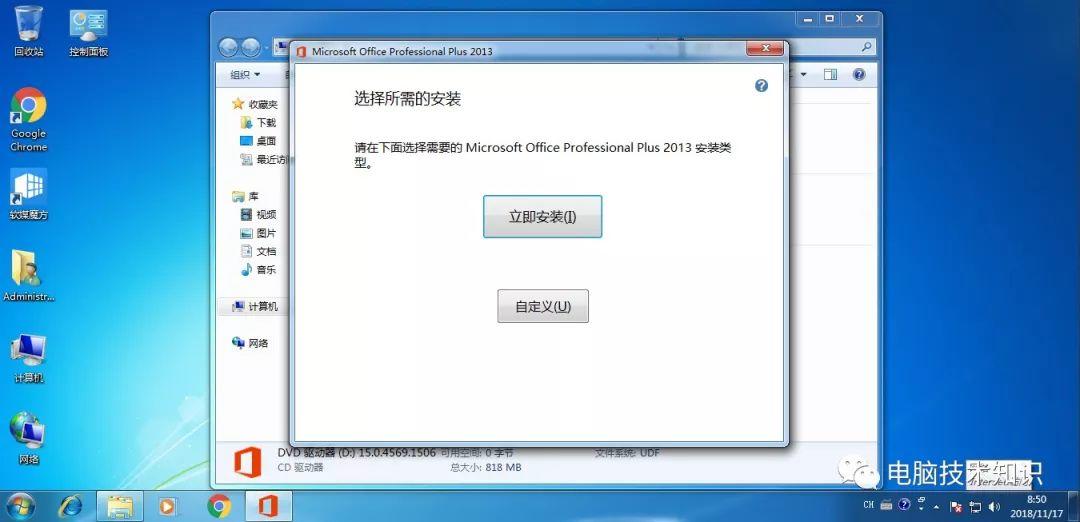
3.选择需要安装的组件,不需要安装的直接点击,然后选择不可用即可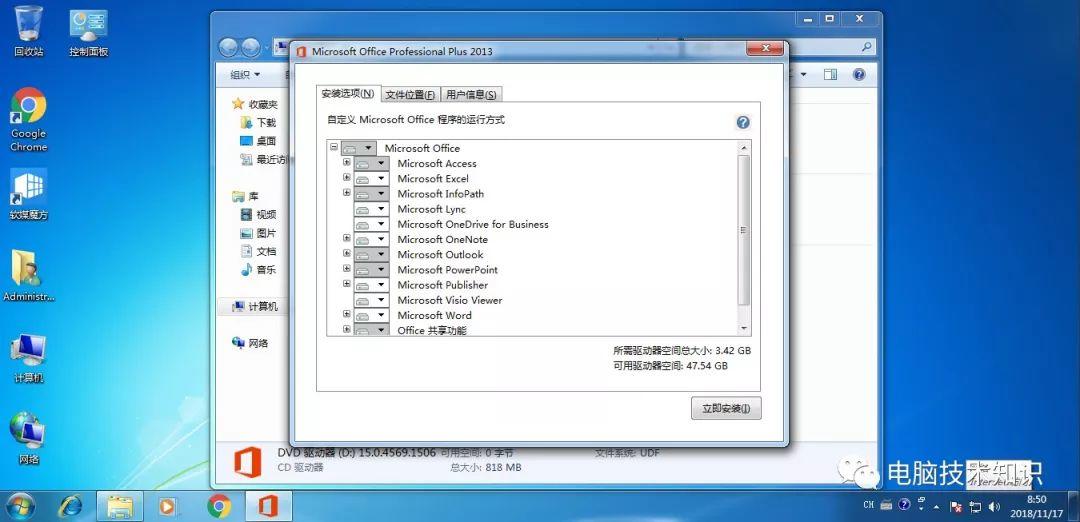
4.选择office安装的文件位置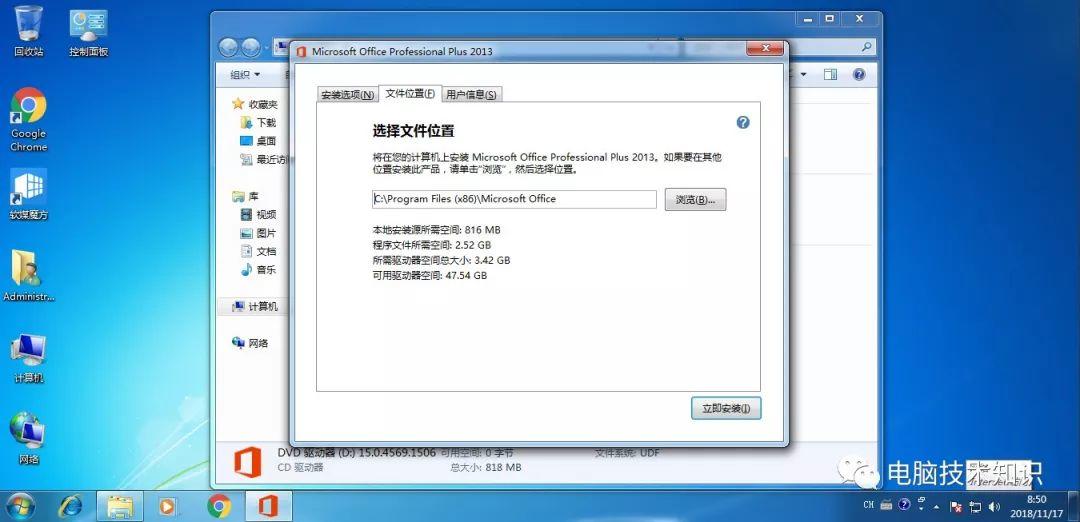
5.填写用户信息,也可以不填。这关系到文件作者名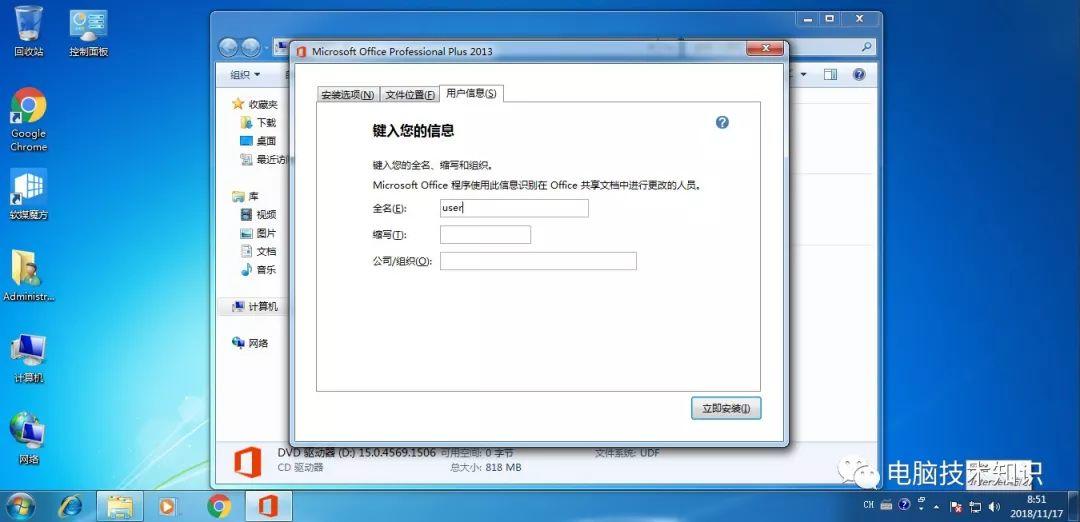
6.等待安装完成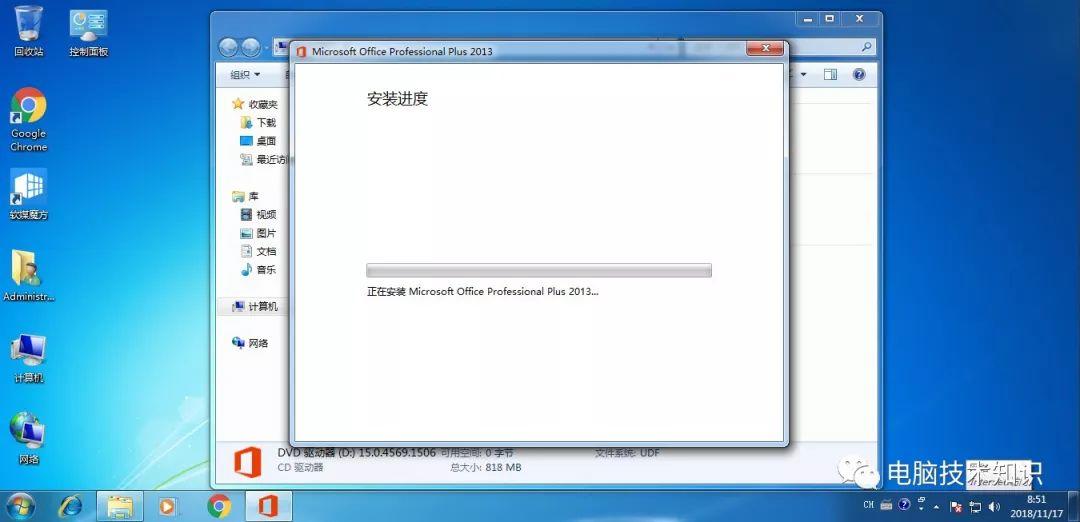
office 2013 powerpoint界面:
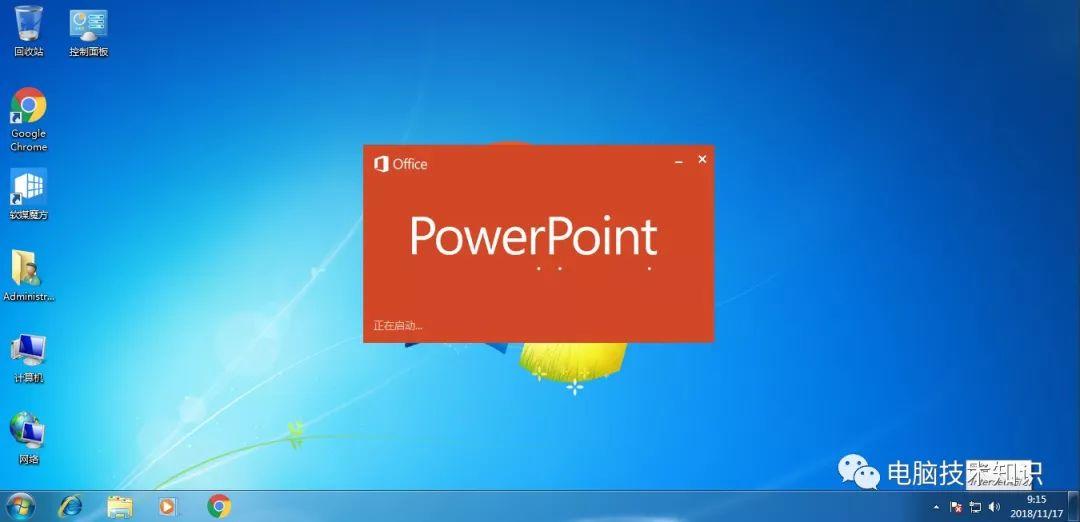
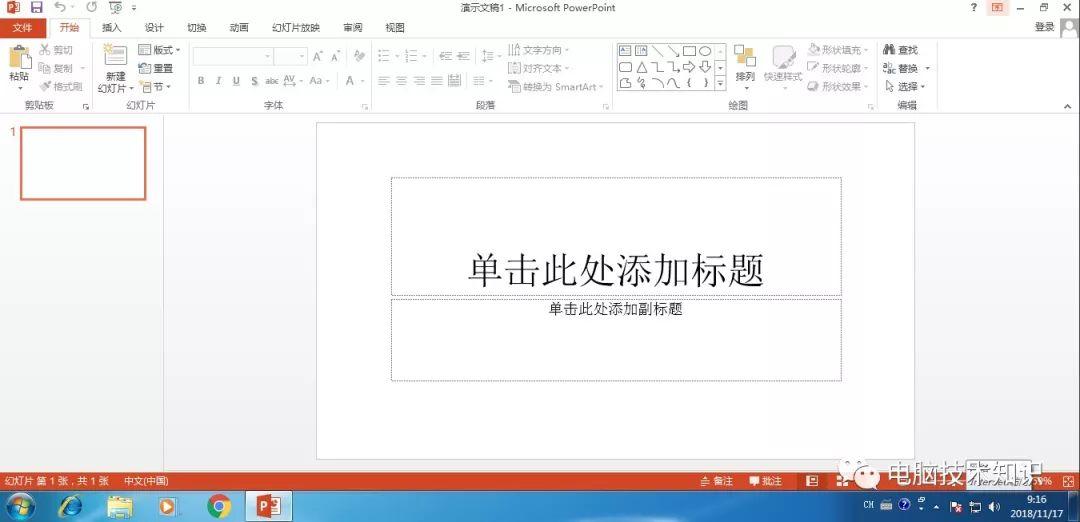
03
office 2010
视频教程:
文字教程:
1.下载好office2010的iso镜像,win7系统解压iso镜像,win8.1/10系统直接双击加载入系统自带的虚拟光驱,并运行“setup”,64位系统打开光盘文件夹“x64”运行“setup”,输入产品密匙(如果没有,请到网上找一条 microsoft office professional plus 2010的密匙,只可以用来跳过安装步骤,不可激活,请自行解决激活问题)阅读并同意协议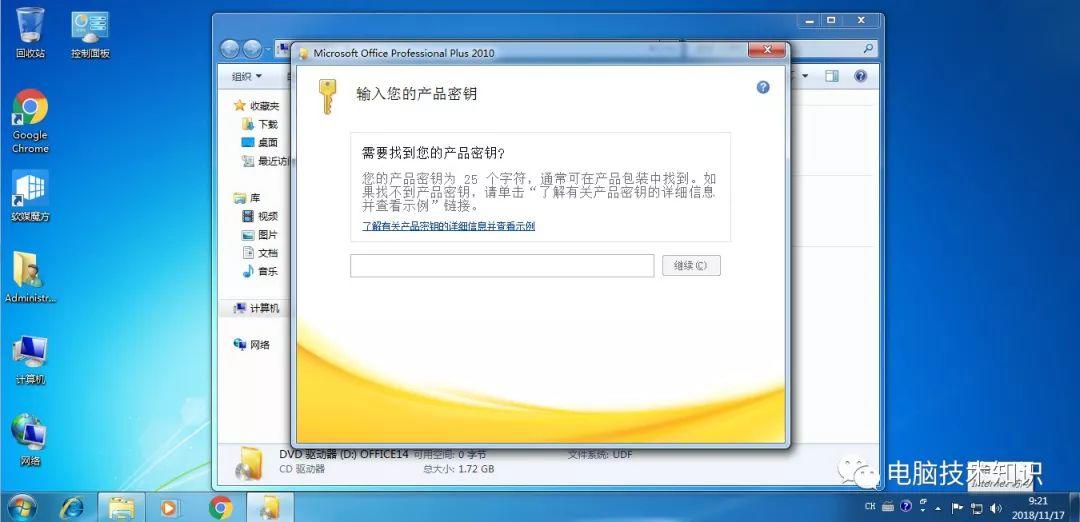
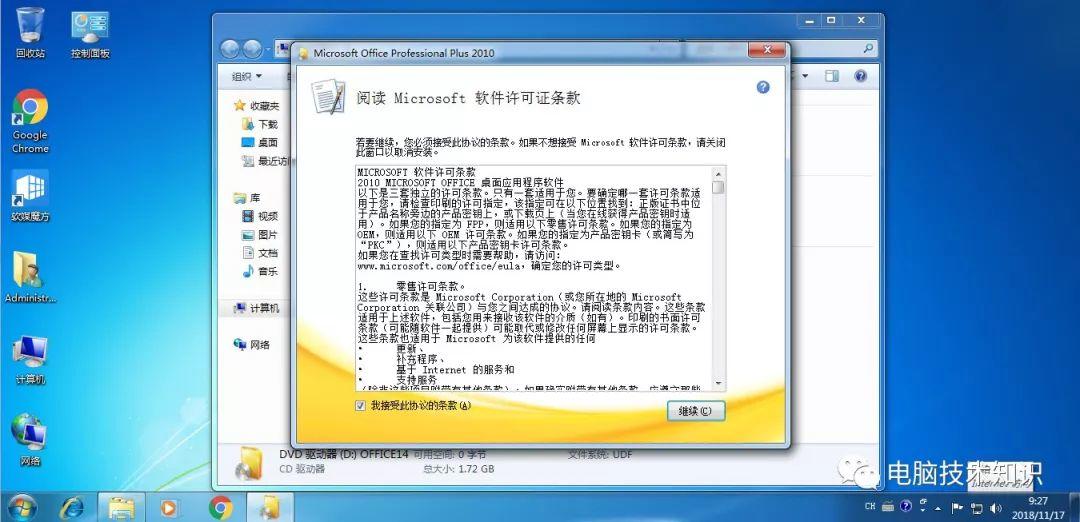
2.根据个人需求是否需要更改文件位置,更改安装的软件,以及用户名,如果需要请点击自定义,不需要直接点击立即安装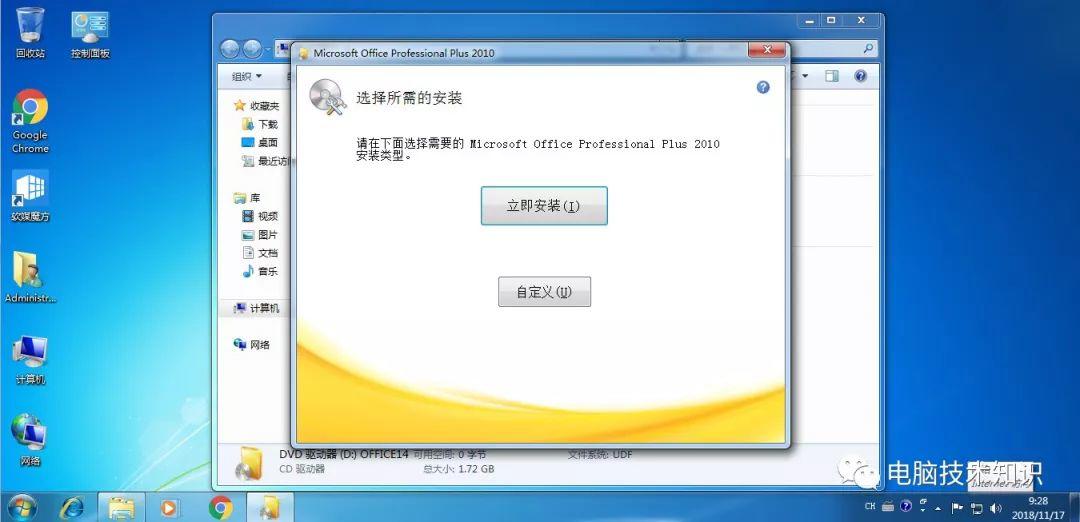
安装完成,powerpoint 2010界面: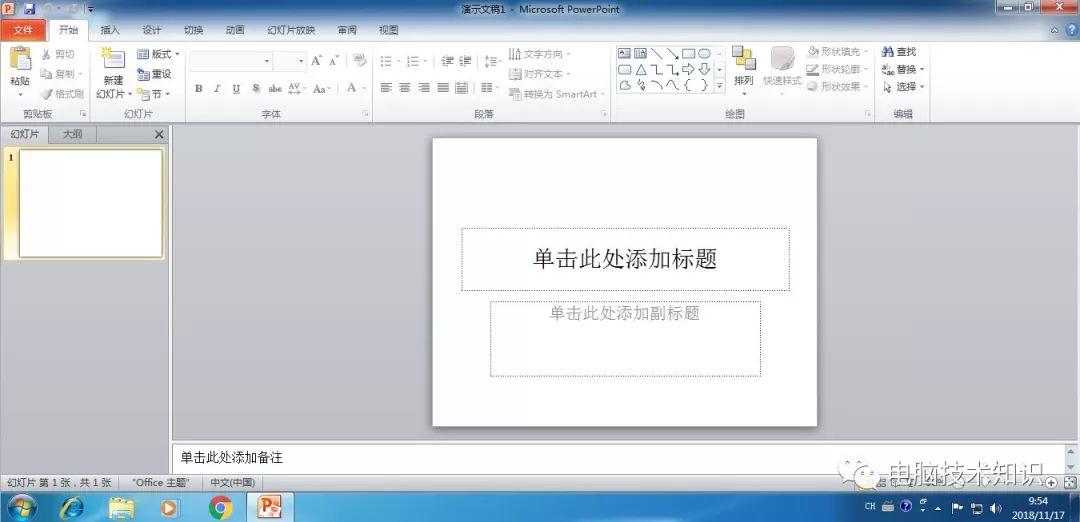
04
office 2007:
视频教程:
文字教程:
1.下载好office2007的iso镜像,win7系统解压iso镜像,win8.1/10系统直接双击加载入系统自带的虚拟光驱,并运行“setup”,输入产品密匙(如果没有,直接点击继续)阅读并同意协议
(参照office2010第一步)
2.根据个人需求是否需要更改文件位置,更改安装的软件,以及用户名,如果需要请点击自定义,不需要直接点击立即安装
(参照office2010第二步)
安装完成,word 2007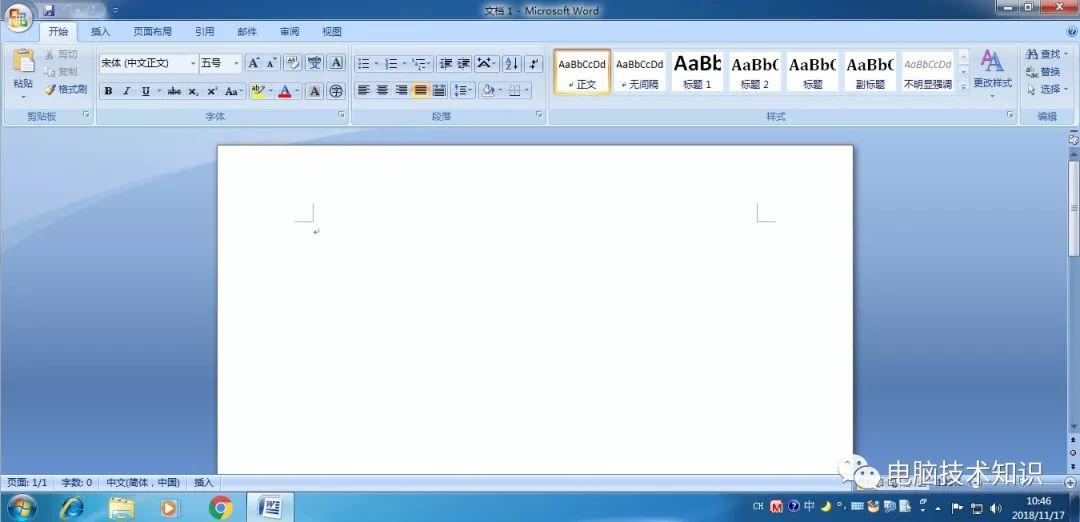
05
office 2003:
一个古老的版本~~值得某些人还念~~
ps:如果需要使用office 2003打开新型office文件(加了一个X的,如:docx,xlsx,pptx),可以去下载office2003/2007兼容包使用
视频教程:
文字教程:
1.下载好office2003的iso镜像,win7系统解压iso镜像,win8.1/10系统直接双击加载入系统自带的虚拟光驱,并运行“setup”,输入产品密匙(如果没有,请到网上找一条 microsoft office 2003的密匙,只可以用来跳过安装步骤,不可激活,请自行解决激活问题)阅读并同意协议
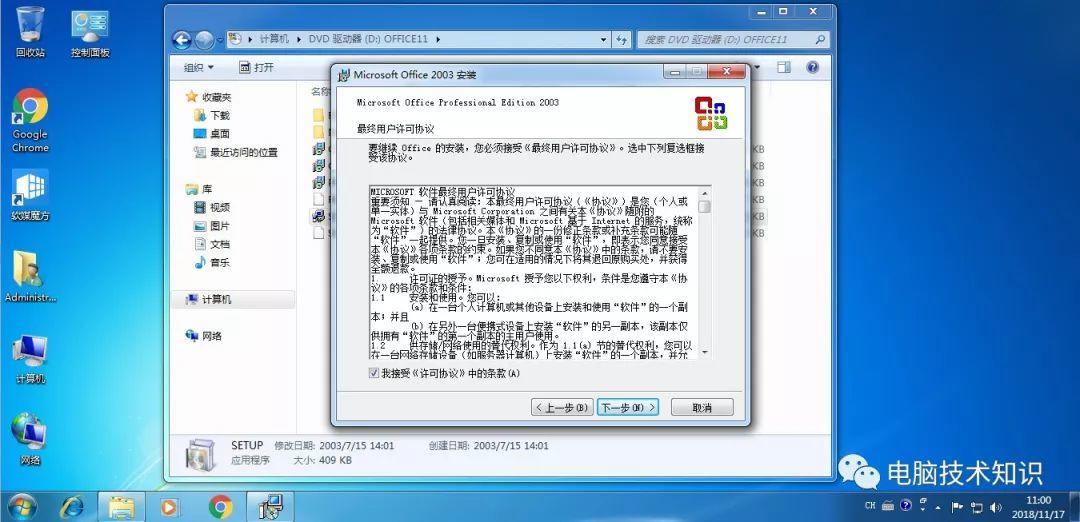
2.填写用户信息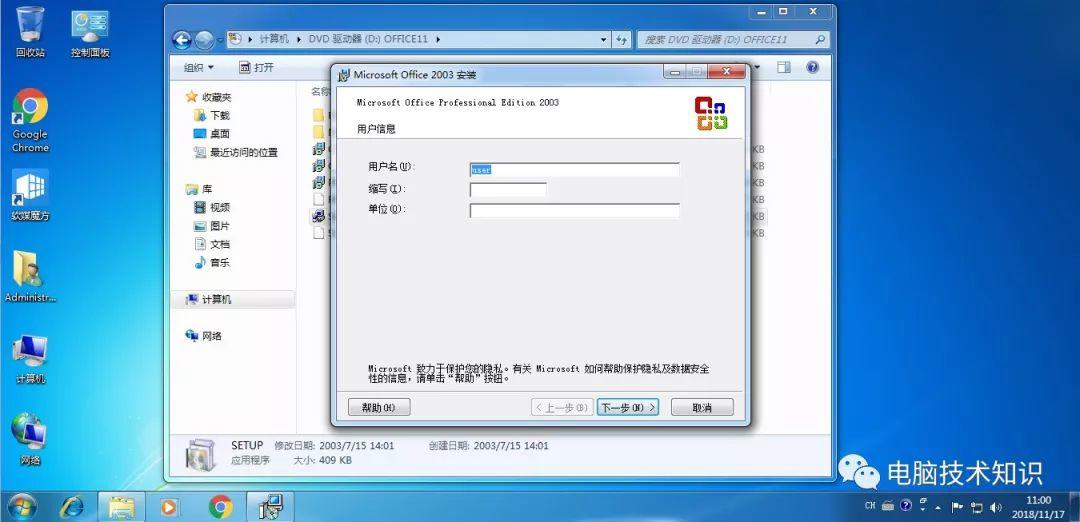
3.根据自己所需选择安装模式,一般是典型安装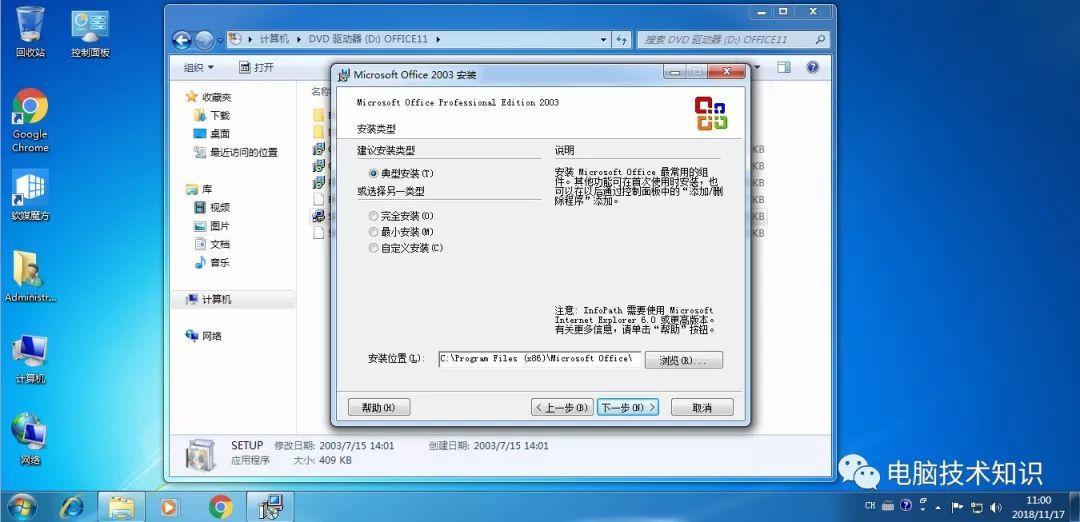
office 2003 Excel: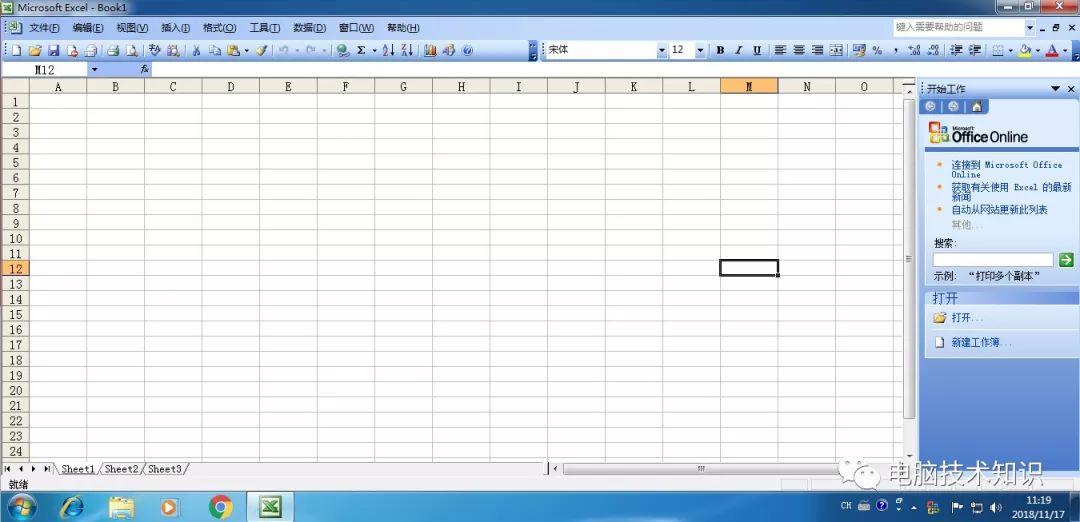
好了介绍完毕!十几年来的office安装就这样了,没有必要用更低版本的office了!希望对你有帮助吧!
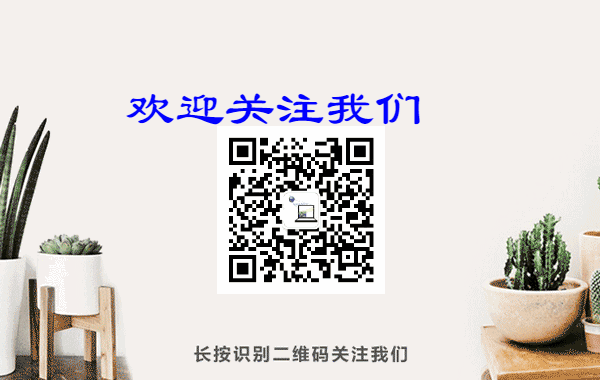
欢迎关注微信公众号:电脑技术知识



评论